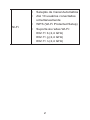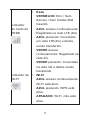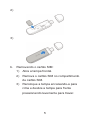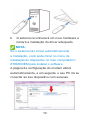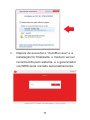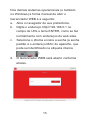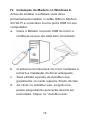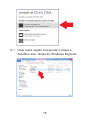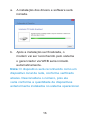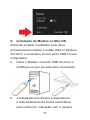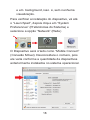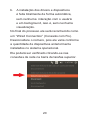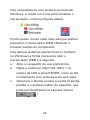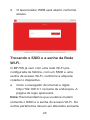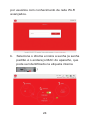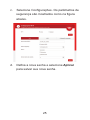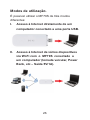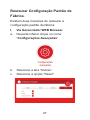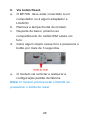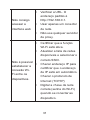1
Guia de Instalação do
ZTE MF79S

1
Introdução.
O Modem 4G Wi-Fi ZTE MF79S permite que
usuários, conectem-se em redes de banda larga
móvel em todo mundo. Enquanto conectados, os
usuários podem transferir dados, baixar arquivos
e enviar mensagens SMS.
Especicações.
Interfaces
• PortaUSB2.0
• SlotSIM:CartãoSIMpadrão
de 6 pinos
Redes e
Freqüências
• LTE700/1800/2600MHz
• UMTS/HSPA+850/2100MHz
Memória
Externa
• LeitorMicroSDpadrãocom
capacidadedeaté32GB
Gerenciador
SMS
(Via
Gerenciador
WEB)
• Ler/Escrever
• Salvarlocalmentemensagens
de texto
• AcessoàCaixadeEntradae
Saída

2
Wi-Fi
• SeleçãodeCanalAutomática
• Até10usuáriosconectados
simultaneamente
• WPS(Wi-FiProtectedSetup)
• SuporteàsredesWi-Fi:
802.11b(2,4GHz)
802.11g(2,4GHz)
802.11n(2,4GHz)

3
Indicador
de modo de
REDE
Indicador de
WI-FI
•
Rede
VERMELHO:
Erro/Sem
Serviço/SemCartãoSIM
inserido
AZUL
acessocontinuamente:
RegistradonaredeLTE(4G)
AZUL
piscando:Conectado
emredeLTE(4G)edados
sendo transferido.
VERDE
acesso
continuamente:Registradona
rede 3G
VERDE
piscando:Conectado
na rede 3G e dados sendo
transferido.
•
WI-FI
AZUL
acessocontinuamente:
Wi-Fi está ativo.
AZUL
piscando:WPSestá
ativo.
APAGADO:
Wi-Finãoestá
ativo.

4
Dimensões
• 101.5mmx30.5mmx13.5
mm
• 32g(SemCartãoSIM,sem
CartãodeMemória)
Temperatura • Operação:-10à55ºC
Instalação do Hardware.
I. Cartão SIM.
a. InserindoocartãoSIM:
1) Abraatampafrontal.
2) InsiraocartãoSIMnocompartimento
decartãoSIM.
3) Recoloqueatampaencaixando-apara
cimaedeslizeatampaparafrente
pressionando levemente para travar.
1)

5
2)
3)
b. RemovendoocartãoSIM:
1) Abraatampafrontal.
2) RemovaocartãoSIMnocompartimento
decartãoSIM.
3) Recoloqueatampaencaixando-apara
cimaedeslizeatampaparafrente
pressionando levemente para travar.

6
1)
2)
3)
NOTA:
Desligueoseudispositivoantesdeinstalarou
removerocartãoSIM.

7
II. Cartão de memória (opcional).
a. Inserindoocartãodememória(MicroSD):
1) Abraatampafrontal.
2) Insiraocartãodememóriano
compartimentodecartãodememória.
3) Recoloqueatampaencaixando-apara
cimaedeslizeatampaparafrente
pressionando levemente para travar.
1)
2)

8
3)
b. Removendoocartãodememória(MicroSD):
1) Abraatampafrontal.
2) Removaocartãodememóriano
compartimentodecartãodememória.
3) Recoloqueatampaencaixando-apara
cimaedeslizeatampaparafrente
pressionando levemente para travar.
1)

9
2)
3)
III. Instalação do Modem no Windows (7/
Vista/XP).
Antesdeinstalarosoftwarevocêdeve
primeiramenteinstalarocartãoSIMnoModem
4GWi-Fieconectá-loàumaportaUSBnoseu
computador.
a. InsiraoModemnaportaUSBdomicroe
certique-sequeeleestábemconectado.

10
b. Osistemareconheceráumnovohardwaree
iniciaráainstalaçãododriveradequado.
NOTA:
Seosistemanãoiniciarautomaticamente
ainstalação,vocêpodeclicarnoíconede
instalaçãododispositivonomeucomputador>
ZTEMODEMparainstalarosoftware.
Apáginadeconguraçãodomodemabrirá
automaticamente,eemseguida,oseuPCiráse
conectar ao seu dispositivo com sucesso.

11
c. Depoisdeexecutaro“AutoRun.exe”ea
instalaçãofornalizada,omodemvaiser
reconhecido pelo sistema, e o gerenciador
viaWEBseriainiciadoautomaticamente.

12
d. Apósainstalação,oícone“Claro4GMax”
seráadicionadoàáreadoDesktopeserá
criadaumapastanoMenuIniciar,“Claro
4GMax”quecontémoíconedaClaroea
opçãodedesinstalação.
Gerenciador via WEB Browser.
Nãoexisteumdiscadorouprogramapara
gerenciamento do MF79S.
TodogerenciamentoéfeitoviaWEBBrowser,
istoé,utilizandoonavegadorinternet,portantoo
gerenciamento pode ser feito do mesmo modo,
tantonoWindows,quantonoLinuxeMACOS,
e independente do sistema operacional.
Nos computadores com sistema operacional
Windows,écriadoumíconeparainicializaro
Gerenciador,conformegurasabaixo.
Porémessesíconesnadamaissãoqueatalhos
paraabriroGerenciadorWEButilizandoo
browserpadrãodocomputador.

13
Nosdemaissistemasoperacionais(etambém
noWindows)aformamanualdeabriro
GerenciadorWEBéaseguinte:
a. Abraonavegadordesuapreferência.
b. Digiteoendereçohttp://192.168.0.1no
campodeURLetecleENTER,comosefaz
normalmentecomendereçosdewebsites.
c. Selecioneoidiomaeinsiraasenha(asenha
padrãoéoendereçoMACdoaparelho,que
podeseridenticadonaetiquetainterna
)
d. OGerenciadorWEBseráabertoconforme
abaixo.

14
IV. Instalação do Modem no Windows 8.
Antesdeinstalarosoftwarevocêdeve
primeiramenteinstalarocartãoSIMnoModem
4GWi-Fieconectá-loàumaportaUSBnoseu
computador.
a. InsiraoModemnaportaUSBdomicroe
certique-sequeeleestábemconectado.
b. Osistemareconheceráumnovohardwaree
iniciaráainstalaçãododriveradequado.
c. SeráexibidaajaneladeAutoRun.exe,
geralmente no canto superior direito da tela.
d. AoclicarnoAutoRun.exe,surgiráuma
janelaperguntandoqualaçãodeveráser
executada.Cliqueno“AutoRun.exe”

15
d.1.Umaoutraopçãoéexecutaroarquivo
“AutoRun.exe”diretodoWindowsExplorer.

16
a. Ainstalaçãodosdriversesoftwareserá
iniciada.
b. Apósainstalaçãosernalizada,o
modem vai ser reconhecido pelo sistema
ogerenciadorviaWEBseriainiciado
automaticamente.
Nota:
O dispositivo será reconhecido como um
dispositivolocalderede,conformevericado
abaixo.Desconsidereonúmero,poisele
varia conforme a quantidade de dispositivos
anteriormente instalados no sistema operacional.

17
V. Instalação do Modem no Mac OS.
Antesdeinstalarosoftwarevocêdeve
primeiramenteinstalarocartãoSIMnoModem
4GWi-Fieconectá-loàumaportaUSBnoseu
computador.
a. InsiraoModemnaportaUSBdomicroe
certique-sequeeleestábemconectado.
b. Ainstalaçãodosdriversedispositivos
é feita totalmente de forma automática,
semnenhumainteraçãocomousuário

18
eembackground,issoé,semnenhuma
visualização.
Paravericarainstalaçãododispositivo,váaté
o“Launchpad”,depoiscliqueem“System
Preferences”(PreferênciasdoSistema)e
selecioneaopção“Network”(Rede)
ODispositivoserácriadocomo“MobileConnect”
(ConexãoMóvel).Desconsidereonúmero,pois
ele varia conforme a quantidade de dispositivos
anteriormente instalados no sistema operacional.

19
VI. Instalação do Modem no Linux (Ubuntu
13.10 ou superior).
Antesdeinstalarosoftwarevocêdeve
primeiramenteinstalarocartãoSIMnoModem
4GWi-Fieconectá-loàumaportaUSBnoseu
computador.
Ousuáriodeveráterpermissõesde“root”ou
habilitadoparaexecutarcomandoscom“sudo”.
Observação:
OcódigoPINdeveestar
desabilitado.
a. InsiraoModemnaportaUSBdomicroe
certique-sequeeleestábemconectado.
A página está carregando...
A página está carregando...
A página está carregando...
A página está carregando...
A página está carregando...
A página está carregando...
A página está carregando...
A página está carregando...
A página está carregando...
A página está carregando...
A página está carregando...
A página está carregando...
A página está carregando...
A página está carregando...
A página está carregando...
A página está carregando...
A página está carregando...
A página está carregando...
A página está carregando...
A página está carregando...
A página está carregando...
A página está carregando...
A página está carregando...
A página está carregando...
-
 1
1
-
 2
2
-
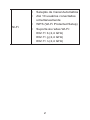 3
3
-
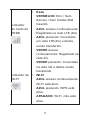 4
4
-
 5
5
-
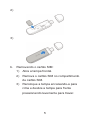 6
6
-
 7
7
-
 8
8
-
 9
9
-
 10
10
-
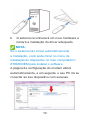 11
11
-
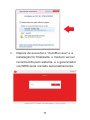 12
12
-
 13
13
-
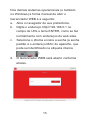 14
14
-
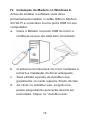 15
15
-
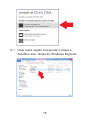 16
16
-
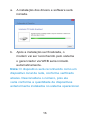 17
17
-
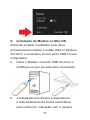 18
18
-
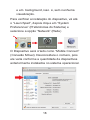 19
19
-
 20
20
-
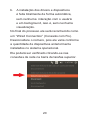 21
21
-
 22
22
-
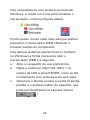 23
23
-
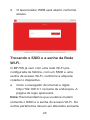 24
24
-
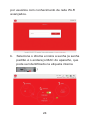 25
25
-
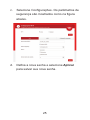 26
26
-
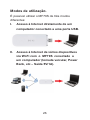 27
27
-
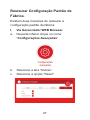 28
28
-
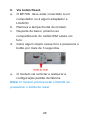 29
29
-
 30
30
-
 31
31
-
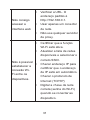 32
32
-
 33
33
-
 34
34
-
 35
35
-
 36
36
-
 37
37
-
 38
38
-
 39
39
-
 40
40
-
 41
41
-
 42
42
-
 43
43
-
 44
44